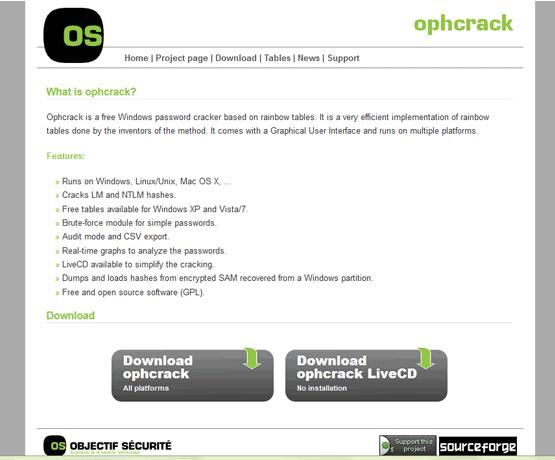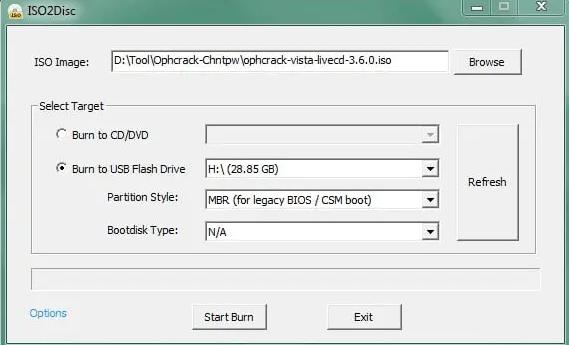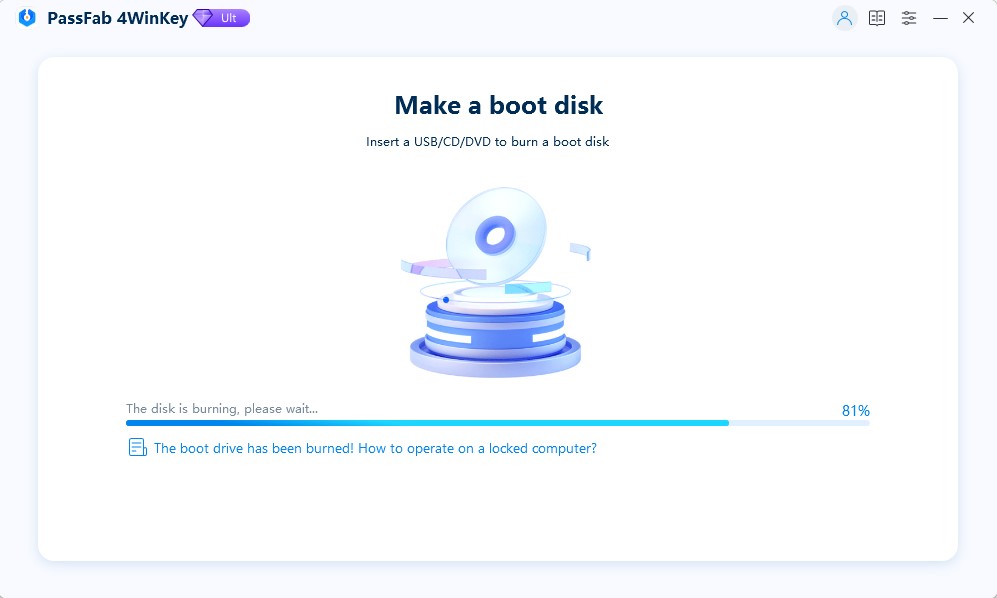J'ai oublié mon mot de passe de connexion à Windows 7/11. Je veux le récupérer. J'ai trouvé quelques moyens de le faire, mais ils sont tous coûteux. Je cherche un moyen gratuit. Quelqu'un pourrait-il m'aider à le faire ?
Vous avez oublié votre mot de passe Windows 7/11 ? Vous voulez le récupérer sans perdre de données ? Vous avez essayé différentes solutions mais rien n'a fonctionné ? Si oui, ne vous inquiétez pas ! Nous vous apportons dans cet article le meilleur moyen de craquer le mot de passe Windows 7/11 gratuitement avec l'aide de l'outil de réinitialisation de mot de passe Windows Ophcrack. Restez à l'écoute et essayez-le !
En cherchant sur Internet des moyens de réinitialiser le mot de passe Windows 7/11, vous avez dû tomber sur l'outil de réinitialisation de mot de passe Ophcrack. Cet article explique comment utiliser Ophcrack pour craquer le mot de passe de Windows 7/11.
Partie 1 : Utilisation d'Ophcrack sur Windows 7 pour la réinitialisation du mot de passe
Ophcrack est un outil de réinitialisation de mot de passe pour Windows qui est disponible gratuitement. Vous pouvez télécharger cet outil sans dépenser un seul centime et l'utiliser. Ophcrack utilise les tables arc-en-ciel pour récupérer vos mots de passe. Il est le plus adapté si votre mot de passe est court, c'est-à-dire s'il contient moins de 14 caractères. Après avoir récupéré le mot de passe, il l'affiche à l'écran. Il s'agit du meilleur outil de réinitialisation de mot de passe, avec un seul inconvénient : il est un peu complexe et vous devez avoir des connaissances de Windows pour l'utiliser. Il est rapide, précis et compatible avec les systèmes d'exploitation macOS et Linux. Voici comment vous pouvez utiliser Ophcrack pour craquer un mot de passe sur Windows 7 :
Téléchargez et installez Ophcrack pour Windows Vista/7 depuis son site officiel sur un ordinateur autre que celui qui est verrouillé.

- Branchez une clé USB. Assurez-vous que votre périphérique ne contient pas de données importantes, car elles seront supprimées lors de la gravure de l'image ISO.
- Ouvrez l'outil de gravure ISO et choisissez le fichier image ISO téléchargé.
- Sélectionnez "Graver sur lecteur flash USB" et choisissez votre périphérique USB.
Cliquez sur le bouton "Commencer la Gravure".

Le processus de gravure va commencer. Une fois terminé, débranchez le lecteur USB et passez au PC verrouillé.
- Maintenant, connectez Ophcrack Windows 7 USB au PC verrouillé et allumez-le.
- Allez dans les paramètres du BIOS et démarrez votre ordinateur avec le lecteur USB.
Vous verrez l'interface d'Ophcrack lorsque votre PC redémarrera. Choisissez Ophcrack Graphic Mode - Automatic dans la liste des options :

- Maintenant, votre PC va redémarrer automatiquement, et Ophcrack va commencer les attaques par dictionnaire tout en récupérant les mots de passe de tous les comptes d'utilisateur sur votre PC.
Lorsque le mot de passe de votre compte utilisateur s'affiche, notez-le, redémarrez le PC et utilisez le mot de passe récupéré pour vous connecter.
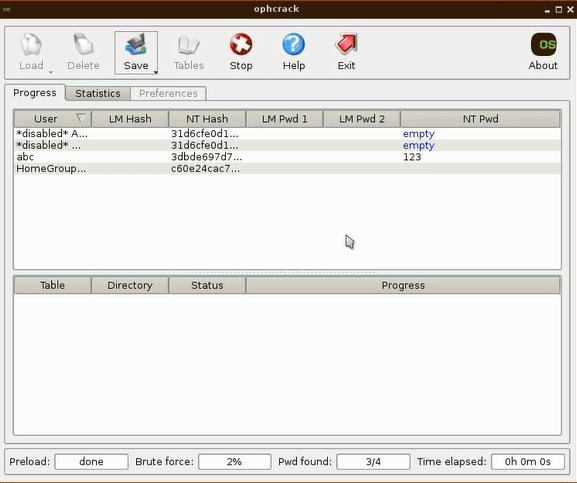
Vous avez réussi à récupérer le mot de passe perdu de Windows 7. Vous pouvez utiliser Ophcrack quand vous le souhaitez, mais il n'est pas disponible pour les versions plus récentes de Windows.
Partie 2 : Ophcrack ne fonctionne pas sur Windows 7. Comment réinitialiser le mot de passe ?
Ophcrack ne fonctionne pas sur votre système ? Votre mot de passe comporte plus de 14 caractères ? Vous ne voulez pas récupérer le mot de passe, mais le réinitialiser ? Si oui, utiliser PassFab 4WinKey est la solution parfaite pour vous.
PassFab 4WinKey est un autre outil de récupération de mot de passe de fenêtre qui n'est pas gratuit mais qui est le meilleur pour votre sécurité et votre confidentialité. Vous pouvez l'obtenir sur https://www.passfab.com/. Cet outil impressionnant vous permet de créer un disque de réinitialisation de mot de passe pour votre PC verrouillé et de réinitialiser le mot de passe à l'aide d'une interface attrayante et conviviale. Vous pouvez également créer ou supprimer les comptes d'utilisateur sur votre PC Windows 7 à l'aide de cet outil. Si vous voulez éviter la complexité d'Ophcrack, voici comment utiliser PassFab 4WinKey :
- Téléchargez, installez et lancez PassFab 4WinKey sur un PC autre que celui qui est verrouillé.
Branchez l’USB dans le PC, choisissez-le dans la liste et cliquez sur "Suivant".

Laissez les instructions se dérouler. Une fois terminé, débranchez le dispositif.

- Passez à un PC verrouillé et branchez-y l’USB.
- Démarrez votre PC et ouvrez le menu de démarrage.
- Démarrez à partir du lecteur USB en lui donnant la priorité et en enregistrant les paramètres en appuyant sur F10.
Choisissez la version Windows lorsque vous voyez la fenêtre de PassFab. Cliquez sur "Suivant".

Choisissez le compte utilisateur et Réinitialiser le mot de passe du compte, respectivement.

- Saisissez le nouveau mot de passe. Cliquez sur "Réinitialiser".
Cliquez sur "Redémarrer ".

Mot de Fin :
L'utilisation d'Ophcrack est un bon choix pour réinitialiser les mots de passe de Windows 7 car il est gratuit, rapide et précis. Si votre mot de passe est court et que vous ne voulez pas le supprimer ou le réinitialiser, nous vous recommandons d'utiliser Ophcrack. La seule situation où Ophcrack pourrait ne pas fonctionner pour vous est lorsque vous utilisez une version plus récente de Windows, ou que votre mot de passe a plus de 14 caractères.
Dans les cas où Ophcrack ne convient pas, nous vous recommandons d'utiliser l'outil de réinitialisation de mot de passe PassFab 4WinKey. Il s'agit d'un outil avancé qui peut être utilisé lorsque vous oubliez ou perdez un mot de passe ou lorsque vous perdez l'accès à votre PC. Cet article vous montre comment utiliser Ophcrack Windows 7 USB et PassFab 4WinKey. Nous espérons que notre article vous a plu et que vous allez essayer d’implémenter ce que vous avez appris. Merci pour votre temps de lecture !